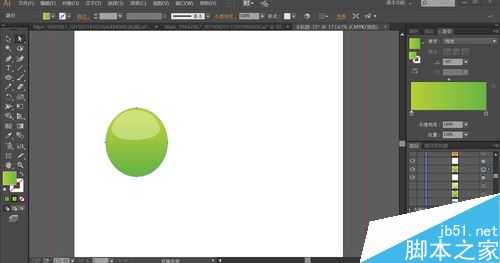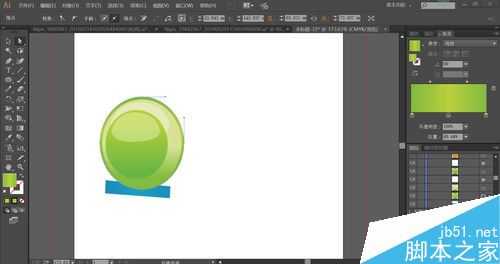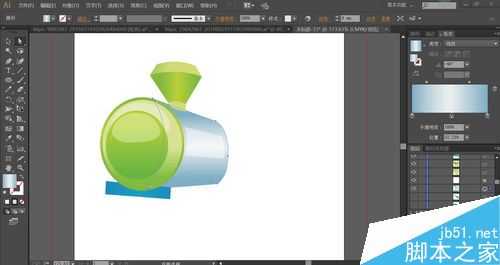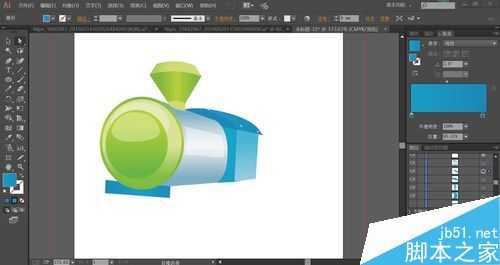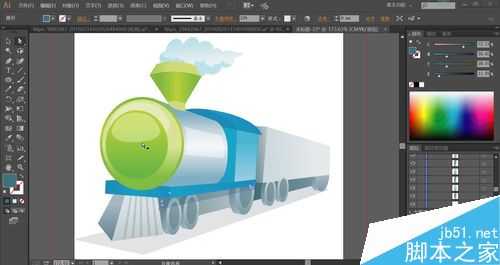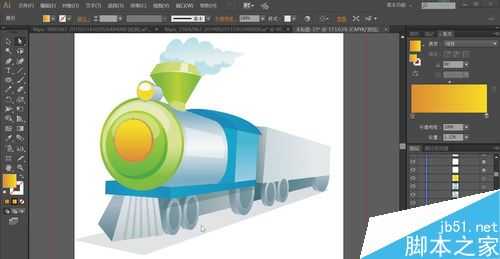DDR爱好者之家 Design By 杰米
ai怎么设计火车图标? 火车在铁轨上奔驰的场景非常令人震撼,今天,我们就来画一画火车的图片,还不知道具体操作过程的朋友们,快来了解一下吧。
- 软件名称:
- Adobe Illustrator CC(AI软件) 2018 v22.0.0 简体中文安装版
- 软件大小:
- 797.2MB
- 更新时间:
- 2017-09-26立即下载
ai火车的图标教程
先用钢笔画出火车的轮廓路径,再把车轮、车顶的烟雾、车身、车窗户、车外的植物一一绘制出来。
使用绿色的渐变填充火车的车头,高光区域用半透明的白色填充。透明度设置成40%左右。
继续设置更暗的绿色填充填充车头外边缘,高光的区域用绿白色的渐变填充。下方的车身用蓝色的渐变填充。
接着,我们用天蓝色的渐变填充第一节的火车车厢,第二节的车厢用纯蓝色的渐变填充。不同的侧面用不同明度的纯蓝色的渐变填充。车厢上面的高光区域用半透明的白色来加强。
这一步,我们画出最后一节车厢,再用灰白色的渐变填充最后一节车厢,车轮使用三种不同明度的灰色渐变分别填充车轮前侧、车轮右侧与内轴的路径。内轴为最暗。
接着,我们用绿色渐变填充火车车顶的出气口,再用天蓝色渐变填充烟雾,暗光用半透明的蓝灰色填充。
最后,我们在火车头上用橙黄色的渐变填充车头灯,再用橙黄色的渐变填充火车右侧的树木,树木暗光区域用半透明的橙色填充,树干用黄褐色的渐变填充,火车车身的阴影用半透明的蓝色与黑色分别填充,完成火车图片设计。
以上便是小编为大家分享的"ai怎么设计火车图标? ai火车的图标教程"的全部内容,希望能够帮到你,持续发布更多资讯,欢迎大家的关注。
DDR爱好者之家 Design By 杰米
广告合作:本站广告合作请联系QQ:858582 申请时备注:广告合作(否则不回)
免责声明:本站资源来自互联网收集,仅供用于学习和交流,请遵循相关法律法规,本站一切资源不代表本站立场,如有侵权、后门、不妥请联系本站删除!
免责声明:本站资源来自互联网收集,仅供用于学习和交流,请遵循相关法律法规,本站一切资源不代表本站立场,如有侵权、后门、不妥请联系本站删除!
DDR爱好者之家 Design By 杰米
暂无评论...
更新日志
2025年01月08日
2025年01月08日
- 小骆驼-《草原狼2(蓝光CD)》[原抓WAV+CUE]
- 群星《欢迎来到我身边 电影原声专辑》[320K/MP3][105.02MB]
- 群星《欢迎来到我身边 电影原声专辑》[FLAC/分轨][480.9MB]
- 雷婷《梦里蓝天HQⅡ》 2023头版限量编号低速原抓[WAV+CUE][463M]
- 群星《2024好听新歌42》AI调整音效【WAV分轨】
- 王思雨-《思念陪着鸿雁飞》WAV
- 王思雨《喜马拉雅HQ》头版限量编号[WAV+CUE]
- 李健《无时无刻》[WAV+CUE][590M]
- 陈奕迅《酝酿》[WAV分轨][502M]
- 卓依婷《化蝶》2CD[WAV+CUE][1.1G]
- 群星《吉他王(黑胶CD)》[WAV+CUE]
- 齐秦《穿乐(穿越)》[WAV+CUE]
- 发烧珍品《数位CD音响测试-动向效果(九)》【WAV+CUE】
- 邝美云《邝美云精装歌集》[DSF][1.6G]
- 吕方《爱一回伤一回》[WAV+CUE][454M]